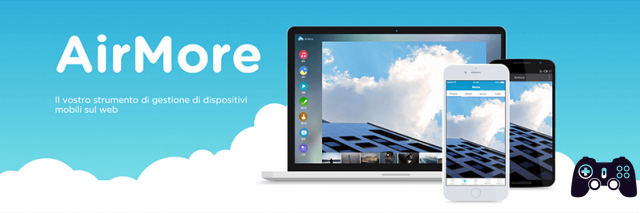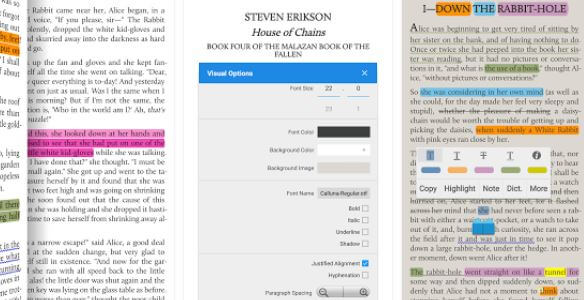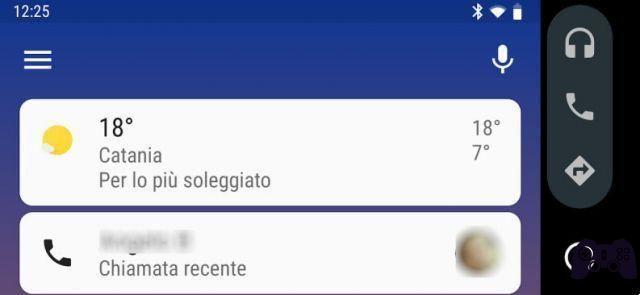La plupart des appareils mobiles (smartphones, tablettes, etc.) utilisant Android sont livrés avec des programmes à installer sur l'ordinateur qui permettent gestire quelques caractéristiques du Appareil Android directement depuis le PC, tout d'abord la possibilité de faire une copie de sauvegarde des données pour une éventuelle réinitialisation de l'appareil ou simplement pour conserver les données en sécurité.
Un tel programme est Wondershare MobileGo, mais contrairement à d'autres programmes du genre, il doit être considéré comme universel, car Il fonctionne sur des appareils de différents modèles et marques. et, bien qu'il soit principalement conçu pour les appareils Android, il peut également être utilisé pour les appareils iOS, même si toutes les fonctions présentes dans Android ne sont pas disponibles avec ces derniers.

Pour son fonctionnement, il est nécessaire d'installer sur l'ordinateur l'application qui se charge de toute la gestion du contenu de l'appareil Android connecté et l'application Android spécifique à l'appareil qui lui permet d'interagir avec l'ordinateur :
- Il programme à installer sur votre ordinateur Il peut être téléchargé directement sur le site officiel :
Wondershare Mobile Go. - laApplication Android S'installe automatiquement lorsque vous connectez votre appareil Android via un câble USB à votre ordinateur pendant que MobileGo est actif ; Sinon vous pouvez le télécharger depuis Google Play Store :
Application Wondershare MobileGo.
laApplication Android Wondershare MobileGo Il peut également être utilisé sans la prise en charge de l'application PC ; en fait, l'utiliser comme application Android fonctionne également comme optimiseur mémoire automatique et/ou manuelle RAM de l'appareilDe plus, il existe un Accélérateur d'application, qui permet de démarrer des Applications (sélectionnables par l'utilisateur) en mode amélioré, pour optimiser leurs performances, utile par exemple dans les Applications de jeux ; Une autre fonctionnalité très utile de l'application est Gestion automatique des démarrages, qui permet de visualiser et de désactiver le lancement automatique de certaines applications.
Mais regardons plus en détail ses fonctionnalités.
Comme déjà mentionné, leApplication Android Wondershare MobileGoEn plus de servir à communiquer avec l'application de gestion du PC, il offre d'autres fonctions spécifiques aux appareils Android, utiles, par exemple, pour récupérer de l'espace sur votre appareil.
Avec un seul bouton Optimiser le nettoyage et le poussage l'application démarre le processus optimisation et nettoyage de la mémoire avec les étapes suivantes:
- Plus de mémoire- Optimisez la mémoire RAM de votre appareil Android, libérant de l'espace.
- Arrêté définitivement le processus en cours- Ferme les processus d'application qui s'exécutent toujours en arrière-plan.
- Vider le cache: Supprimer les fichiers cache.
- Nettoyer les fichiers résiduels: supprime les fichiers "résiduels", normalement créés par les Apps mais inutiles.
- Nettoyer l’APK inutile: Supprimez les fichiers APK obsolètes de l'application.
- Applications puissantes- Optimise les applications sélectionnées, utilisables par exemple pour les applications de jeux Android.

Le reste des éléments de l'écran principal vous permettent d'accéder à des sections plus spécifiques :
- Gestion des applications:
- Désinstaller les applications: pour désinstaller les applications (réparties entre les applications utilisateur et système).
- Gérer l'APK: Vous permet de vérifier les APK installés et désinstallés.
- Déplacer vers la carte SD: Les applications pouvant être déplacées vers la SD (avec possibilité de les déplacer vers la SD) et les applications déjà déplacées vers la SD (avec possibilité de les déplacer vers la mémoire de l'appareil) sont répertoriées.
- Transfert de fichier- De là, il est possible de créer un "groupe" ou d'en rejoindre un déjà créé pour transférer ou recevoir des fichiers.
- Optimisation avancée:
- Applications existantes: serait l'accélérateur d'applications, à partir d'ici il est possible de voir les applications "améliorées" ou d'ajouter des applications à "améliorer".
- Espace libre- De là, vous accédez au nettoyage avancé de l'appareil, répertoriant les différents contenus qui peuvent être supprimés pour récupérer de l'espace sur l'appareil.
- Lancement automatique des applications– Cette fonctionnalité est très utile car elle vous permet de désactiver le lancement automatique des applications lors du démarrage de l'appareil, vous permettant ainsi de récupérer beaucoup de ressources qui seraient consommées par des applications que vous n'utilisez probablement même pas fréquemment. (Malheureusement, l'accès root doit être déverrouillé sur votre appareil pour utiliser cette fonctionnalité.)

Accéder au menu de l'application On retrouve d'autres fonctionnalités supplémentaires :
- SafeEraser: Outil pour rendre irrécupérables les photos et vidéos supprimées.
- Économiser de l'espace- Les catégories contenant les fichiers occupant le plus d'espace sur l'appareil sont affichées.
- Partager fermer- Un hotspot WIFI est activé sur votre appareil pour permettre aux amis à proximité de se connecter à l'appareil et d'échanger des données.

Comme déjà mentionné, leApplication MobileGo Il peut être interfacé avec le programme. Wondershare MobileGo à installer sur votre ordinateur, avec lequel les fonctionnalités suivantes sont disponibles:
- Application- pour installer des applications à partir de fichiers apk, désinstaller des applications, exporter des applications, déplacer une application installée vers SD ;
- Contact- Pour gérer les contacts présents dans les différents comptes utilisés avec l'appareil, il permet également d'ajouter des contacts, de rechercher et de fusionner des contacts en double, d'importer/exporter des contacts depuis/vers un fichier vCard, Outlook, Windows Mail et le carnet d'adresses Windows ;
- SMS: pour lire et gérer les messages texte reçus et écrire/envoyer des messages texte depuis votre ordinateur ;
- Musique- pour gérer les fichiers audio, les importer/exporter, importer des listes de lecture depuis iTunes, lecteur intégré pour écouter des fichiers depuis un PC, définir des fichiers audio comme sonnerie de téléphone, réveil ou notification ;
- Photo: pour gérer les photos, les importer/exporter, les supprimer ;
- Vidéo: pour gérer les vidéos, les importer/exporter, les supprimer ;
- Archive: Pour gérer les fichiers de l'appareil depuis votre ordinateur.
Autres fonctionnalités « essentielles » :
- Sauvegarde et restauration en un clic, pour enregistrer les données de l'appareil sur l'ordinateur et les restaurer ultérieurement ;
- Avoir accès racine (lire aussi : root sur Android) ;
- Obtenir Informations sur l'appareil;
- Rechercher et gérer les contacts en double ;
- Envoyez des SMS directement depuis votre ordinateur ;
- Importez et exportez des contacts depuis Outlook et Live Mail.
De plus, il existe des fonctions avancées, pour lesquelles, à l'exception de One-Click Root, une licence supplémentaire doit être achetée :
- Transfert téléphonique- Pour déplacer le contenu de l'appareil vers un autre appareil, utile lorsque vous souhaitez transférer le contenu de l'ancien appareil vers le nouveau.
- Récupération de données- Fournit un outil pour récupérer les données supprimées accidentellement (messages texte, contacts, photos, etc.).
- Suppression des données– À l’opposé de la fonctionnalité décrite ci-dessus, pour supprimer les contenus sensibles, les fichiers indésirables et les données de navigation.
- Racine en un clic: Pour obtenir un accès root sur votre appareil Android (à utiliser avec prudence car cela pourrait annuler la garantie de votre appareil).
- Mise en miroir Android- Outil qui vous permet d'"utiliser" votre appareil Android via votre ordinateur. Dans la version d'essai, l'utilisation est limitée à 30 minutes par semaine.
Il connexion entre l'appareil et l'ordinateur Cela peut se produire de deux manières :
- par câble USB
Dans ce cas, l'appareil sera reconnu automatiquement (vous devez confirmer l'accès du programme à l'appareil dans les messages qui apparaissent sur l'appareil, mais la connexion est guidée étape par étape à travers des suggestions qui apparaîtront sur l'ordinateur). - via connexion WiFi
Si l'ordinateur et l'appareil Android sont connectés au même réseau et que vous disposez d'une connexion WiFi, vous pouvez utiliser ce type de connexion en scannant le code QR affiché sur l'ordinateur avec l'appareil, dans ce cas également des écrans d'aide apparaîtront. lors de la connexion, qui vous guidera dans les différentes étapes.
Pour certaines fonctions il faudra quand même utiliser la connexion par câble USB
La liste complète des appareils compatibles Vous pouvez le trouver sur la page suivante, vous trouverez également d'autres informations sur les exigences minimales pour utiliser le programme, etc. :
http://mobilego.wondershare.com/reference.html.